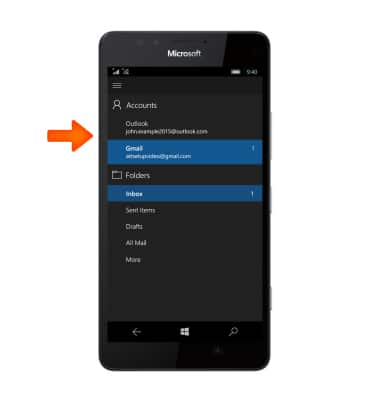Enviar y recibir correo electrónico
¿Con qué dispositivo necesitas ayuda?
Enviar y recibir correo electrónico
Agrega y descarga archivos adjuntos del correo electrónico, responde un correo electrónico y más.
INSTRUCCIONES E INFORMACIÓN
- Desde la pantalla de inicio, toca el Mosaico Email.

- Para revisar si hay nuevos correos electrónicos, toca el ícono Sync.
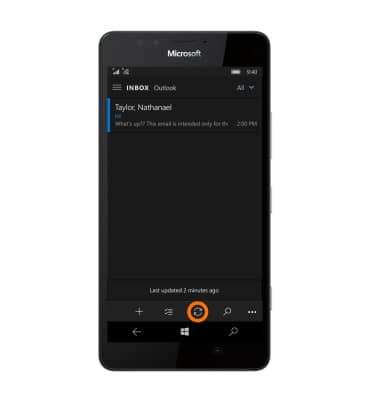
- Toca el correo electrónico que desees.
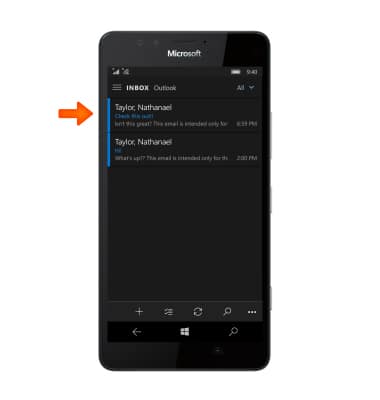
- Cuando haya un correo electrónico nuevo disponible, el ícono New email aparecerá en la barra de notificaciones.

- Toca el ícono Reply para abrir el menú de configuraciones de correo electrónico.
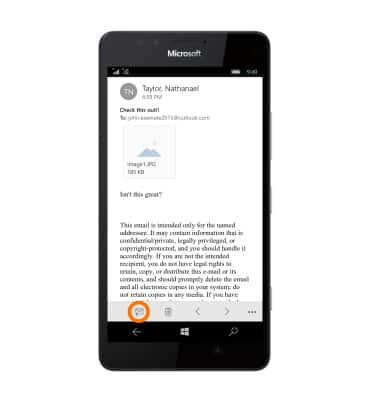
- Toca Reply, reply all o forward.
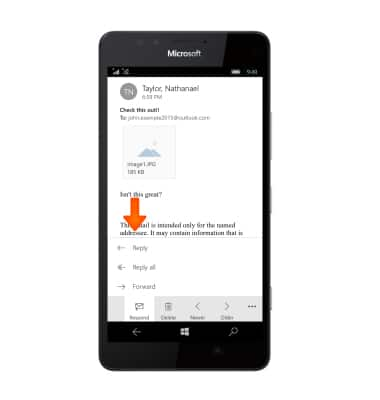
- Para eliminar, toca el ícono Delete.
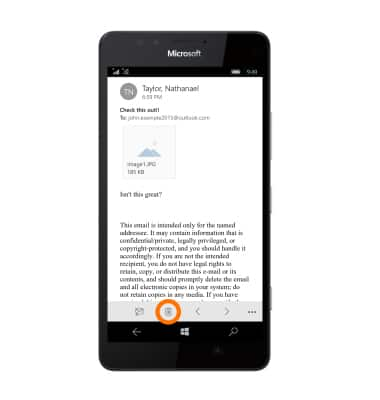
- Para ver el archivo adjunto, toca Thumbnail.
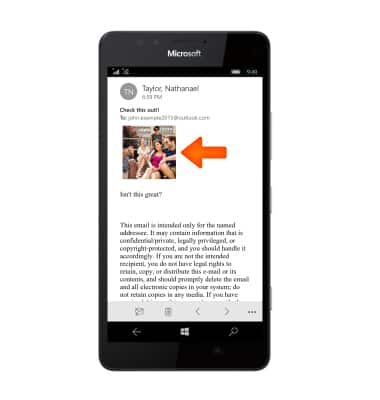
- Para guardar la imagen, toca el Ícono Save.
Importante: Para ver el archivo adjunto guardado, desde la pantalla de inicio, toca Photos > Albums > Photo.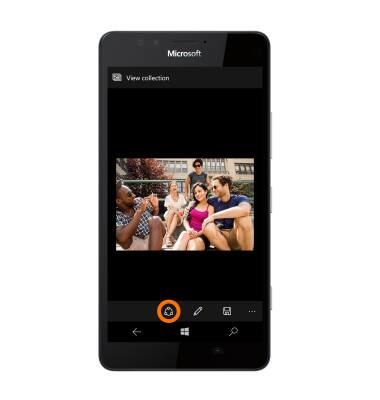
- Para escribir un nuevo correo electrónico, desde la aplicación de correo electrónico, toca el ícono New email.
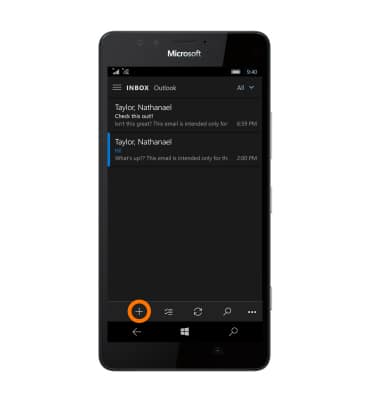
- Ingresa el información deseada en el Campos To, Subject y message.
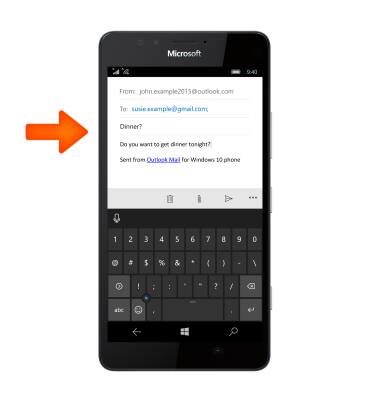
- Para adjuntar una imagen, toca el ícono Attach.
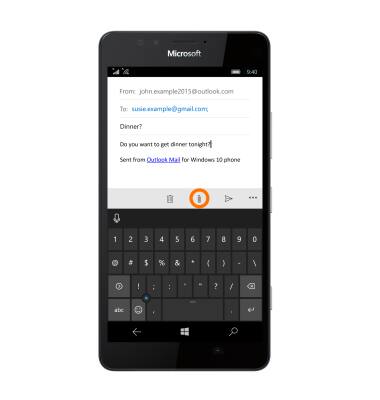
- Selecciona imagen deseada luego toca el ícono Checkmark.
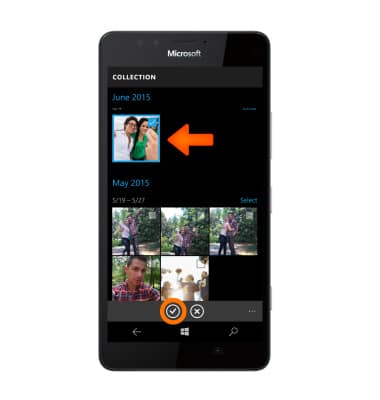
- Para enviar, toca el ícono Send.
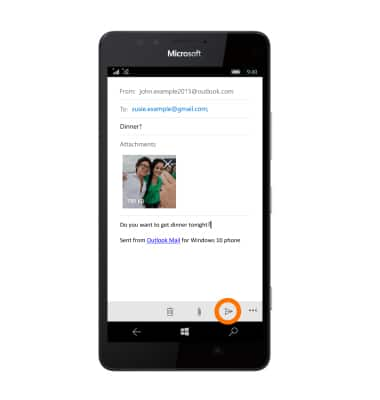
- Para acceder a otras bandejas de entrada, toca el ícono Menu que aparece en la esquina superior izquierda.
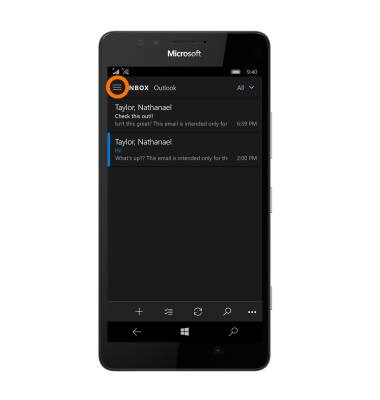
- Toca la cuenta que deseas ver su bandeja de entrada.